Госзакупки РК: Как пройти регистрацию и добавить сотрудника?
К списку
Регистрация на портале является бесплатной, но для участия в закупках и подписания договоров вам необходимо приобрести платный тариф. Пройти регистрацию можно посредством Электронной цифровой подписи (ЭЦП). Но даже без регистрации вы можете просматривать на площадке информацию и скачивать конкурсную/аукционную документацию.
Что необходимо для регистрации?
- Получить ЭЦП в Центре регистрации Национального удостоверяющего центра (НУЦ).
- Установить программное обеспечение NCALayer.
Регистрация
Зайдите на портал государственных закупок РК. В правом верхнем углу нажмите Войти. Откроется страница авторизации, где вам необходимо выбрать ключ ЭЦП. Кликните Выберите ключ.
.png)
Вам доступны следующие ключи ЭЦП, любой из которых можно использовать для входа на портал государственных закупок:
AUTH_RSA — только для входа на портал.
GOSTKNCA (юр. лица) или RSA (физ. лица) — для подписания документов, можно использовать также для входа.
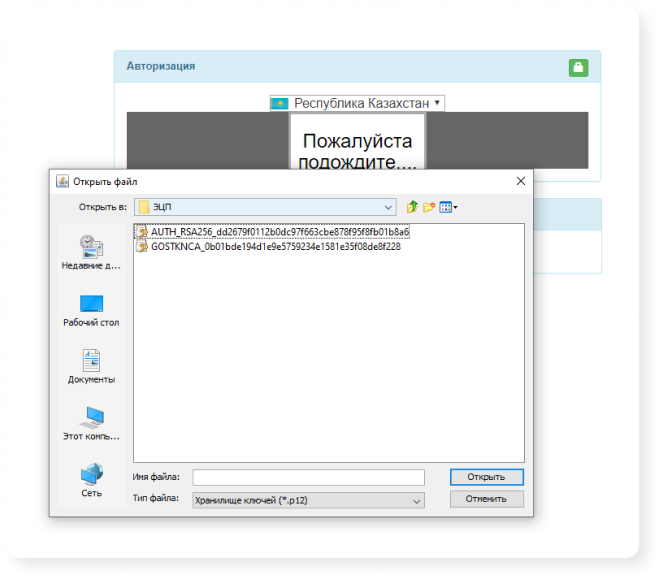
Найдите и выделите нужный файл на вашем ПК, нажмите Открыть. Далее введите пароль от ЭЦП и нажмите ОК. Откроется страница регистрации пользователя — нажмите Получить данные. После чего откроется форма регистрации пользователя со множеством полей, большинство из которых будут заполнены автоматически из базы данных налоговой (ИНИС).
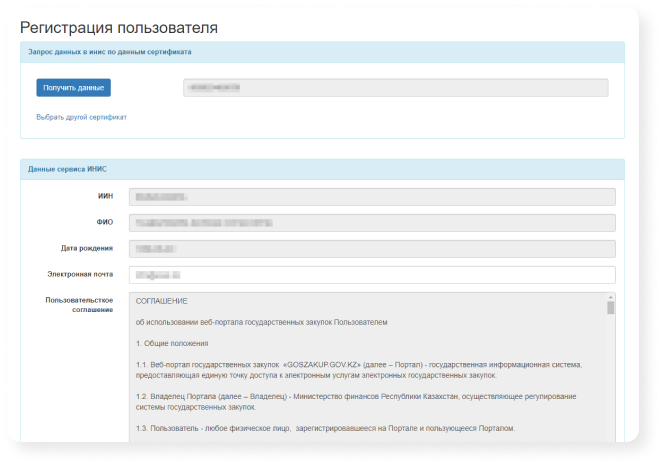
Заполните поле Электронная почта и нажмите Подписать. Используйте для подписи подходящий ключ ЭЦП (см. выше). Нажмите Открыть и введите пароль.
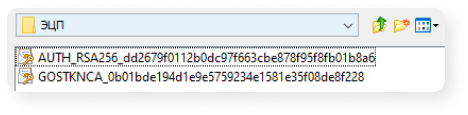
После успешного подписания нужно придумать и подтвердить пароль, который вы будете впоследствии использовать для входа в личный кабинет, и нажать Подтверждаю данные.
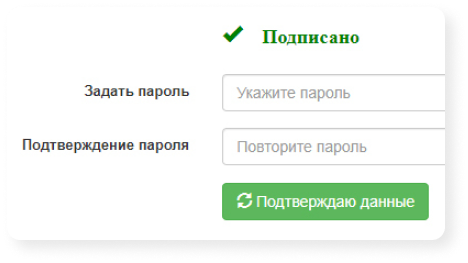
Авторизуйтесь, используя ваш пароль.
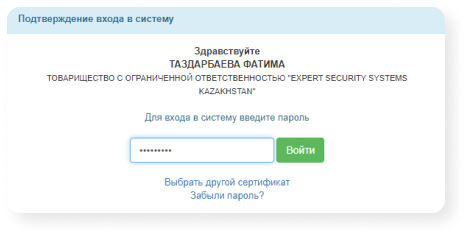
Появится уведомление о необходимости подтвердить указанную электронную почту.

После подтверждения вернитесь на портал и обновите страницу. Нажмите на кликабельную надпись Зарегистрировать участника.

На странице регистрации нажмите Получить данные. Загрузится форма регистрации компании, часть данных также заполнится автоматически из базы ИНИС.
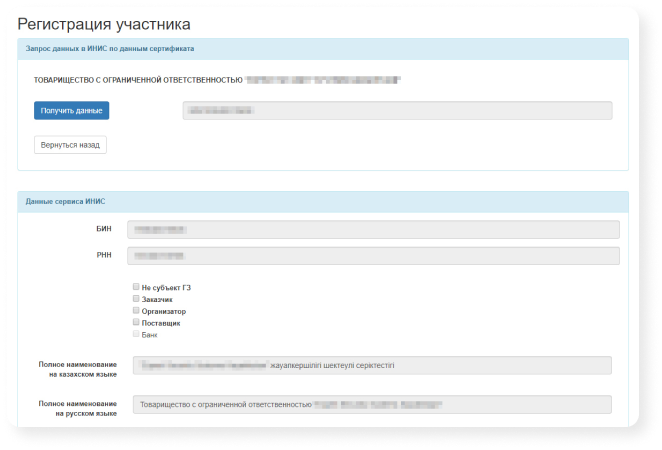
Укажите роль компании (поставщик, заказчик и т.д.). А в полях Должность заявителя и Должность руководителя укажите должность согласно решению общего собрания и штатному приказу. Заполните другие доступные поля: адрес веб-сайта, адрес электронной почты и контактный телефон.
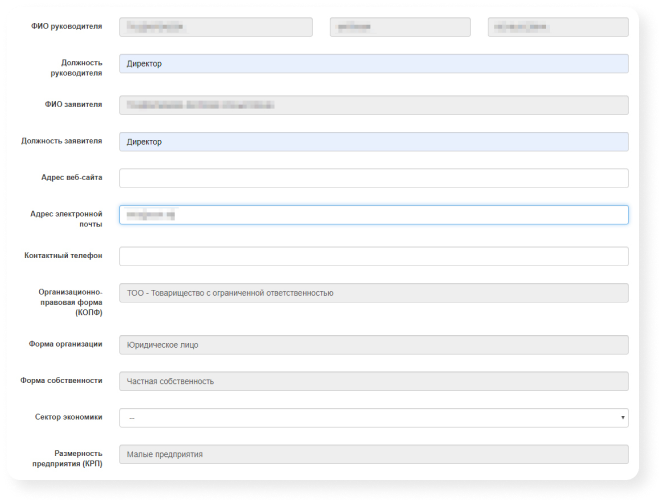
В графе Сектор экономики выберите соответствующий сектор из выпадающего списка, для большинства это будет Негосударственные нефинансовые организации.
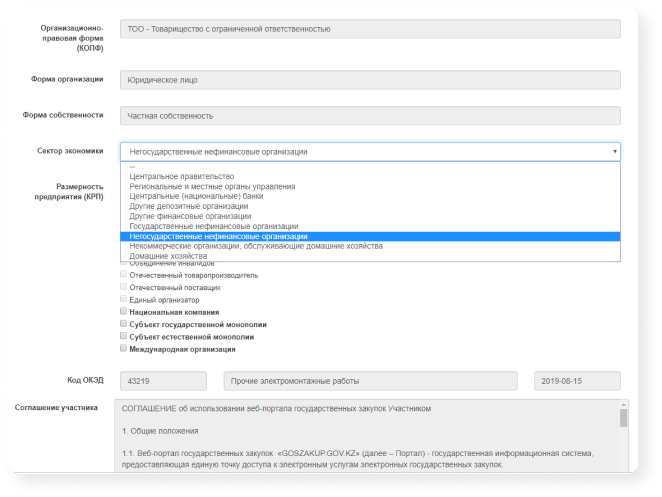
Далее нужно нажать Подписать, используя соответствующий сертификат (см. выше), и Подтверждаю данные.
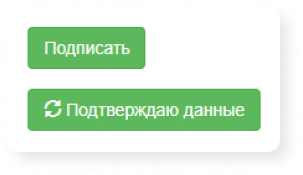
Появится уведомление о добавлении банковских реквизитов. Кликните Да, получить данные.

На странице Банковские счета нажмите Запросить. Выберите актуальный и активный счет и добавьте галочку По умолчанию в соответствующей строке. Таким образом портал будет автоматически использовать данный счет в дальнейшем.
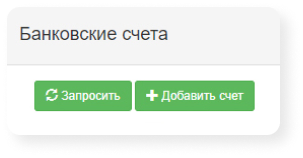
На этом регистрация будет завершена.
Подключение тарифа
Участие на портале государственных закупок является платным, для этого вам необходимо подключить тариф. Ознакомиться с существующими тарифами можно на главной странице сайта госзакупок в разделе Тарифы. Там же указаны реквизиты для внесения платежей путем перечисления. Важно: оплаченный тариф действует финансовый год — до 31 декабря, вне зависимости от даты приобретения тарифа.
После проведения оплаты тариф подключен не будет, средства поступят на ваш лицевой счет портала госзакупок. Для подключения тарифа перейдите в Личный кабинет и в верхней строке страницы нажмите Подключить тариф. Откроется страница с информацией о лицевом счете и навигацией по счету, а также доступной на счете суммой. Нажмите на кнопку Оплатить услугу.
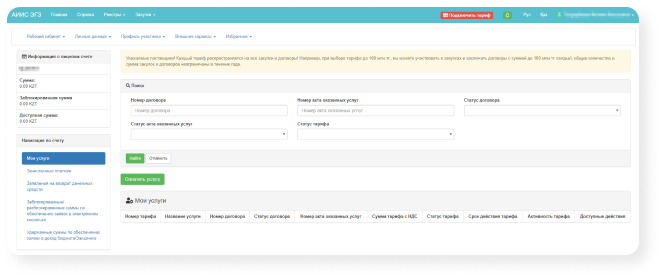
Откроется страница со сведениями о контракте Заказчика, где необходимо обязательно заполнить два поля: Юридический адрес и Номер телефона. Ниже в разделе Доступные тарифы выберите подходящий для вас тариф и год, в течение которого будет действовать тариф.
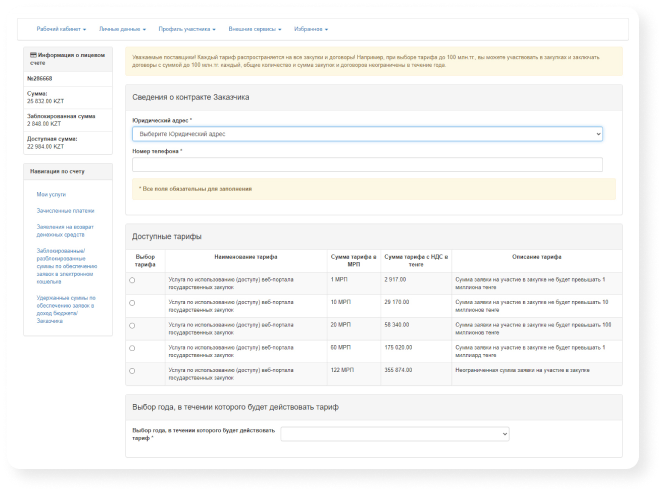
Нажмите Далее и на следующей странице Акт оказанных услуг.
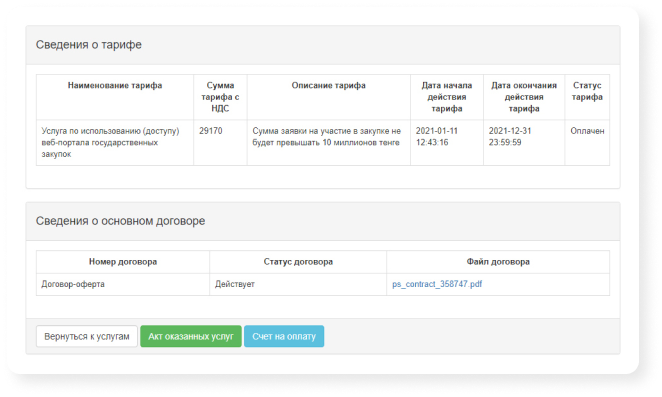
В Акте оказанных услуг выберите утверждающего акта и нажмите Сохранить утверждающего акта. После этого остается только согласиться с условиями договора (поставить галочку), нажать Оплатить и подписать акт и подписать с помощью ЭЦП.
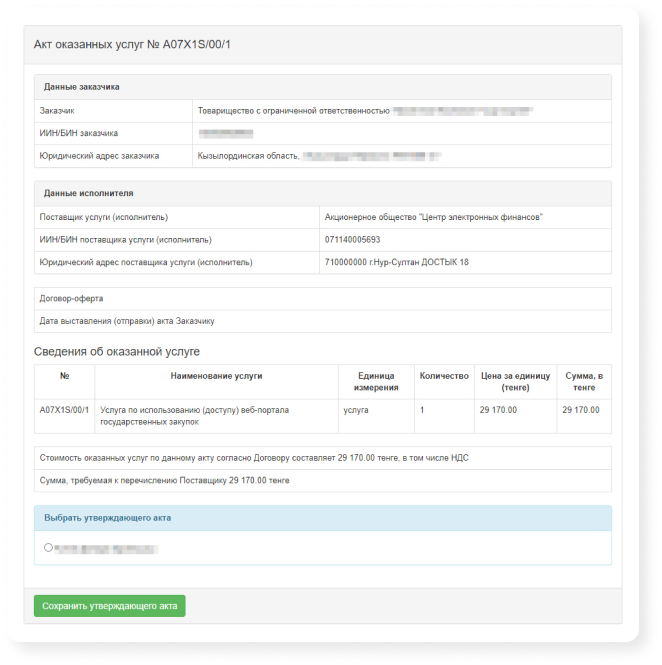
Добавление сотрудника
Добавление сотрудника для физического лица невозможно, сотрудников можно добавить только юридическим лицам.
Для регистрации сотрудника необходимо выпустить ему ЭЦП для юридического лица с нужной ролью (например сотрудник с правом подписи).
На главной странице портала государственных закупок нажмите на кнопку Войти в правом верхнем углу и выберите сертификат сотрудника.
Далее выполните аналогичные действия, что и при регистрации пользователя (см. выше). Регистрация участника не потребуется, так как организация была добавлена ранее первым руководителем. После успешной регистрации перейдите в Личный кабинет и кликните на Профиль участника в верхнем меню. В выпадающем списке выберите Сотрудники организации. Откроется страница с полным списком сотрудников организации, включая директора. Здесь вы увидите ФИО добавленного сотрудника.
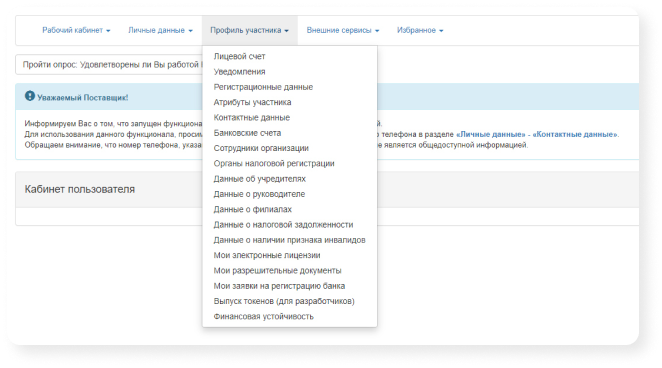
После этого нужно зайти на портал от лица первого руководителя и перейти на страницу Сотрудники организации. В строке с именем добавленного сотрудника нажмите Редактировать полномочия.
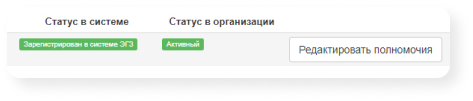
Вы можете назначить следующие полномочия: Поставщик, Руководитель, Сотрудник ЮЛ, Утверждающий заявки (не ГЗ). После выбора нажмите Сохранить.
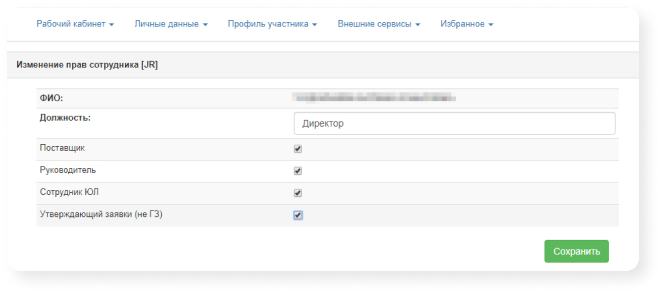
Полезные материалы по теме:
